ps非主流婚纱美女(3)
来源:网络
作者:网络
学习:4672人次
八、新建一个图层,盖印图层。执行:滤镜 > 模糊 > 高斯模糊,数值为5,确定后把图层混合模式改为“柔光”,图层不透明度改为:20%,效果如下图。

九、创建曲线调整图层,对蓝色进行调整,参数设置如图19,效果如图20。


十、创建曲线调整图层,参数设置如图21,22,效果如图23。
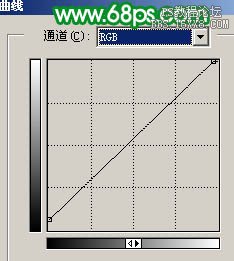
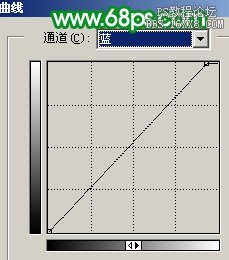

十一、新建一个图层,盖印图层。按Ctrl + Shift + U 去色,图层混合模式改为“色相”,图层不透明度改为:15%,加上图层蒙版,用黑色画笔把背景部分擦出来,效果如下图。

十二、新建一个图层,盖印图层。整体调整下颜色,适当锐化一下,完成最终效果。

学习 · 提示
相关教程
关注大神微博加入>>
网友求助,请回答!




![[非主流PS教程] 梦幻非主流照片效果,!](http://pic.16xx8.com/article/UploadPic/2007/10/26/200710267451841_lit.gif)

![[非主流PS教程] 非主流染发教程之数码染发术](http://pic.16xx8.com/article/UploadPic/2007/10/26/2007102674351930_lit.jpg)
